ハイライト動画の作成が容易な編集ソフトのご紹介
Oct 09, 2025 • カテゴリ: 動画編集の基本とコツ
ハイライトとはそもそも何なのか?
スポーツなら勝敗に直結する好プレーや珍プレー、音楽番組なら歌唱力を競い合う際のサビ、舞台演劇ならクライマックスなど観ている側が盛り上がり、興奮するようなシーンをハイライトとも言います。ちなみに英語で表記するとhigh lightという風になり、手書きでも覚えるのはさほど難しくありません。スマートフォンやパソコンからいったん、「はいらいと」と入力して変換される順位も比較的高いです。
今回は、ハイライト動画を簡単に作成できるソフトをご紹介します。
| 目次: |
Part1.ハイライト動画作成はもしかして難しい?
ハイライトが何を指すかについては、先ほどの概要にてお伝えできたかと思いますが、まだ頭の上に疑問符が浮かんでいらっしゃるでしょう。それはずばり、編集経験を豊富に積んだプロの手によってのみハイライトは決められ、一般の人では門前払いされてしまうのかということです。
疑問に対する答えとしては、一般の人も該当する機能を持ったソフトさえ利用すれば動画での作成が容易になるので、悔しい思いをせずに時間の短縮まで図れます。機能が該当するソフトを利用するところまでは問題無いものの、どれを選べば良いか分からないといったお声があってもいけないため、Wondershare Filmoraから順番に計3本紹介していきます。
関係記事: 【2025年最新】インパクトのある動画を作る方法|AI編集と演出テクで魅せるコツ
関係記事: YouTube&TikTokハイライト動画で再生回数UP!AIで簡単作成する方法
Part2.ハイライト動画の作成が容易な編集ソフト
おすすめソフト1.Wondershare Filmora
2021年に入ってWindows版に実装されたばかりという、ハイライト自動検出の機能により動画の作成が容易になる編集ソフトです。
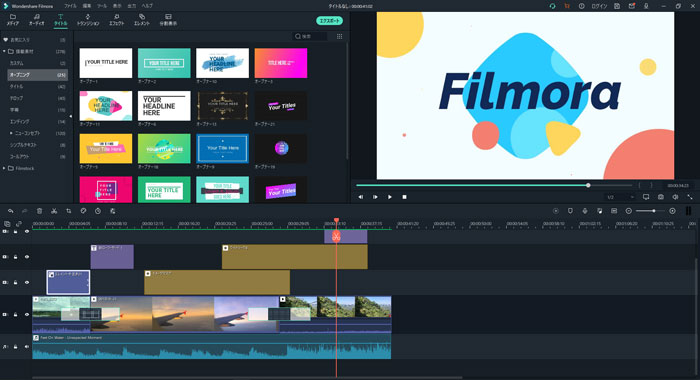
ハイライト自動検出に輪をかけて嬉しいのが、機能実行までに複数の経路が用意されている点で編集経験がまだ浅かったり、ほぼ無かったりする一般の人も馴染みやすい経路を進めます。この点を作業全体の規模で考えてみると、他の編集ソフトを利用する場合に比べて、動画撮影時における時間が多く割けるようになるのもまた嬉しいです。
どれくらいの時間的な余裕ができるかについては、ご参考としてWondershare Filmoraによる、ハイライト動画の作成手順を追ってみる方が良いでしょう。
Step1ハイライト自動検出オプションを見つける
Windows版パソコンからWondershare Filmoraを呼び出し、スタートアップウィンドウで右側にあるハイライト自動検出オプションを選択できます。
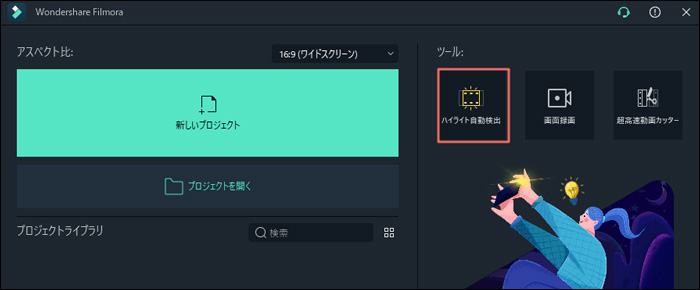
編集画面でもハイライト自動検出を行う方法があります。ソフトへインポートした動画上で、右クリックの操作を行うといった方法も用意されています。
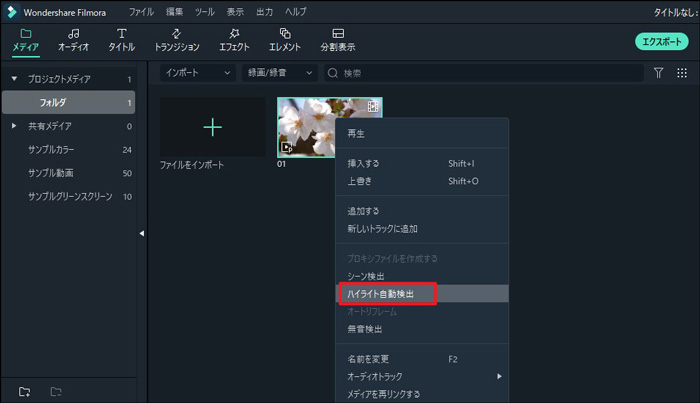
他にはツールというメニューからも進めます。任意の方法を選択してください。
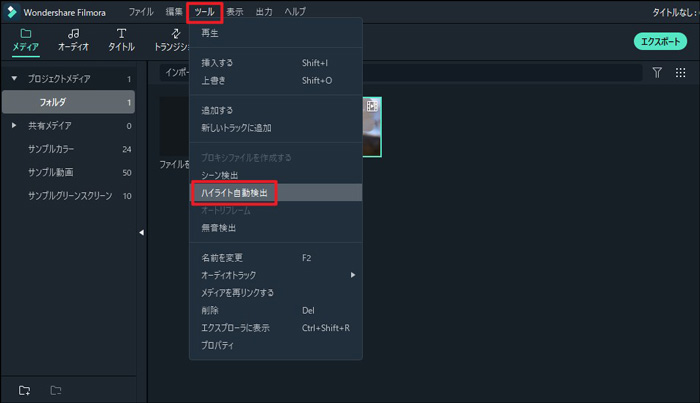
Step2ハイライト動画の作成
ハイライト自動検出オプションを選択した後、動画から検出するハイライトの長さつまりは秒数を設定します。
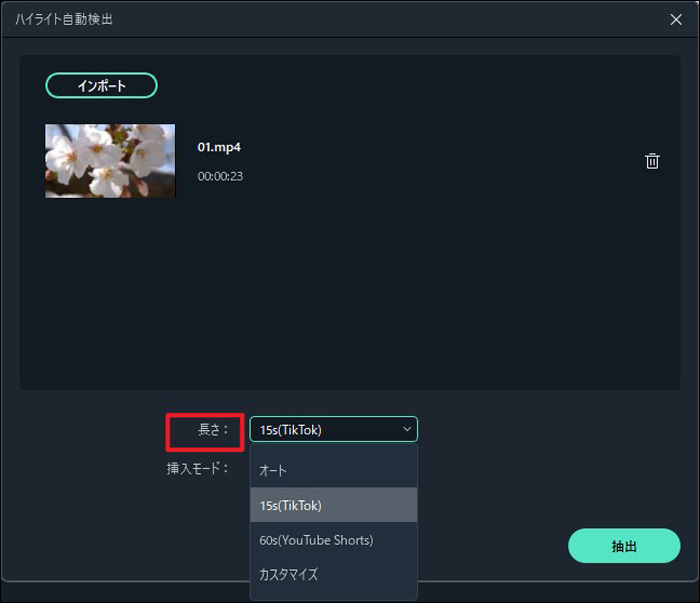
これでWondershare Filmoraによる処理を待てば、ハイライト動画の作成が完了です。もちろん動画に別の編集を加える必要があるなら、エクスポートはせずにソフト内での操作を続行できます。
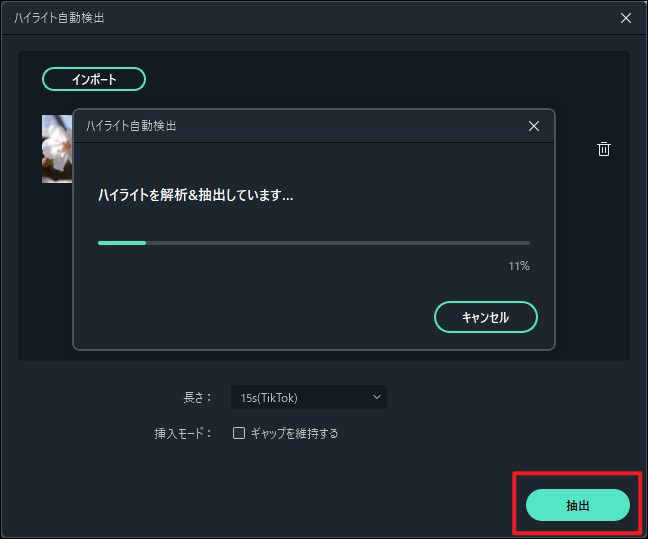
おすすめソフト2.iMovie
Mac版パソコンに標準搭載され、例えばスポーツのように何かテーマを決められる機能により、作成するハイライト動画の肉付けができる編集ソフトです。
チームメンバーの顔写真や氏名だけでなく、ロゴの登録も受け付けるためサッカーや野球など、大人数になるスポーツが詳しくなくても、覚えやすいハイライト動画に仕上げられるでしょう。
もし、テーマをいったん決めてはみたけれど納得がいかなければ白紙の状態に戻したり、もっとしっくりくるテーマに変えたりすることもiMovieはできます。
おすすめソフト3.Fastcut 3
Windows版のパソコンにてBGMこと、バックグラウンドミュージックへ映像を揃える機能によって、一体感があるハイライト動画を作成できる編集ソフトです。
映像と揃えるBGMには多数のテンプレートが用意され、パソコンに保存している独自のBGMを採用する場合は、ソフト経由で後に共有も行えます。
場合によっては盛り上がり興奮する動画シーンにスローモーションを加え、音楽の存在が欠かせないという人なら、Fastcut 3は良いかも知れません。
関連記事:iMovieでスポーツハイライトを作成する方法>>
Part3.編集ソフトを3本紹介し終えて
自動検出機能を持ち、手順が短いWondershare Filmoraを利用すると、プロに勝るとも劣らないハイライト動画の作成が特に容易なものになります。
【新機能紹介】ハイライト自動検出・オートノーマライズ
サポート
製品に関するご意見・ご質問・ご要望はお気軽に こちらまでお問い合わせください。 >>




役に立ちましたか?コメントしましょう!